Kā GameStop vietnē novērst kļūdu “Piekļuve liegta”.
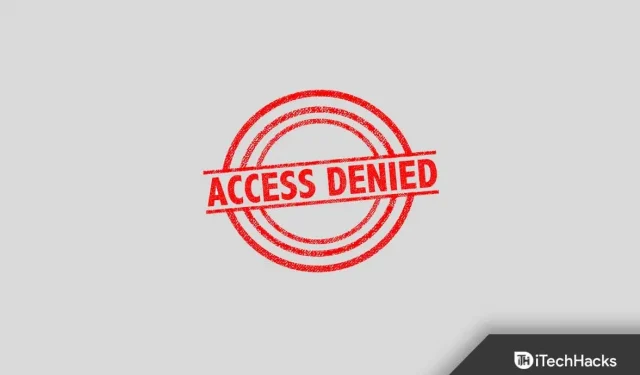
GameStop ir viens no slavenākajiem tiešsaistes videospēļu veikaliem. Lietotāji var iegādāties un spēlēt spēles šajā vietnē. Tomēr, apmeklējot vietni, daudzi lietotāji ziņo par kļūdu “Piekļuve liegta”. Šī kļūda neļauj lietotājiem piekļūt vietnei. Ar šo problēmu parasti saskaras pārlūkprogrammu Chrome, Firefox, Safari un Microsoft Edge lietotāji.
Bieži šīs problēmas cēloņi ir bojāti kešatmiņas dati, ISP ierobežojumi, IP melnais saraksts un citi.
Izlabojiet Access noliegto kļūdu GameStop 2022 vietnē
Šajā rakstā ir aprakstītas dažādas problēmu novēršanas darbības, kas palīdz novērst kļūdu “Piekļuve liegta”, apmeklējot GameStop vietni.
Pamata problēmu novēršana
Pirms pāriet pie faktiskajām problēmu novēršanas metodēm, izmēģiniet dažas pamata problēmu novēršanas darbības, kas ir norādītas tālāk.
- Ieslēdziet VPN. Ja interneta pakalpojumu sniedzējs bloķē vietni, visticamāk, tiks parādīta šī kļūda. Šādā gadījumā mēģiniet izveidot savienojumu ar VPN un pārbaudiet, vai rodas problēma.
- Pievienojiet ierīci citam tīklam. Daudzos gadījumos problēma var būt saistīta ar noteiktu tīklu, tāpēc varat mēģināt izveidot savienojumu ar citu tīklu un pēc tam pārbaudīt, vai problēma joprojām pastāv.
- Mēģiniet piekļūt vietnei inkognito režīmā. Daudzos gadījumos paplašinājumi vai sīkfaili jūsu pārlūkprogrammā var pārtraukt vietnes darbību, un jūs nevarēsit to apmeklēt. Ja tā, mēģiniet atvērt vietni inkognito/privātā režīmā.
Notīriet pārlūkprogrammas kešatmiņu un sīkfailus
Ja rodas šī problēma, mēģiniet notīrīt pārlūkprogrammas kešatmiņu. Tālāk mēs esam apsprieduši visu soli pa solim kešatmiņas notīrīšanas procesu pārlūkā Chrome. Lūdzu, ņemiet vērā, ka kešatmiņas notīrīšanas process citās pārlūkprogrammās būs gandrīz tāds pats.
- Atveriet pārlūkprogrammu Chrome un noklikšķiniet uz trim punktiem augšējā labajā stūrī.
- Tagad atvērtajā izvēlnē noklikšķiniet uz Vairāk rīku un pēc tam noklikšķiniet uz Notīrīt pārlūkošanas datus.
- Šeit dodieties uz cilni Papildu . Atlasiet “Laika diapazons” kā “Viss laiks”.
- Tagad pārbaudiet sīkfailus un citus vietņu datus un kešatmiņā saglabātos attēlus un failus.
- Pēc tam noklikšķiniet uz “Notīrīt datus”.
- Tagad restartējiet pārlūku Chrome un pārbaudiet, vai problēma ir novērsta.
Atiestatīt pārlūkprogrammas iestatījumus
Nākamā lieta, ko varat mēģināt, ir pārlūkprogrammas iestatījumu atiestatīšana. Lai atiestatītu pārlūkprogrammas iestatījumus, veiciet šīs darbības:
- Noklikšķiniet uz izvēlnes ikonas augšējā labajā stūrī un pēc tam noklikšķiniet uz Iestatījumi.
- Šeit meklējiet opciju “ Atiestatīt iestatījumus ”.
- Turpiniet atiestatīt pārlūkprogrammu un restartēt to. Pēc tam jums vairs nevajadzētu saskarties ar problēmu.
Pārinstalējiet pārlūkprogrammu
Ja problēma joprojām pastāv, mēģiniet atkārtoti instalēt pārlūkprogrammu. Vispirms noņemiet pārlūkprogrammu no ierīces. Tagad lejupielādējiet pārlūkprogrammu no oficiālās vietnes un instalējiet to savā ierīcē. Pēc tam iestatiet pārlūkprogrammu un pārbaudiet, vai jums ir radusies problēma.
Izmantojiet citu pārlūkprogrammu
Vēl viena lieta, kas jums jāmēģina, ir izmantot citu pārlūkprogrammu. Ja šī problēma rodas pārlūkprogrammā Chrome vai Firefox, mēģiniet izmantot citu pārlūkprogrammu, piemēram, Brave, vai jebkuru citu pārlūkprogrammu, kuru vēlaties. Pārslēdziet pārlūkprogrammu, lai piekļūtu iestatījumiem, un pēc tam pārbaudiet, vai problēma rodas citā pārlūkprogrammā.
Mainiet DNS iestatījumus
Ja problēma joprojām pastāv, mēģiniet mainīt DNS iestatījumus. Lai to izdarītu, veiciet tālāk norādītās darbības.
- Atveriet izvēlni Sākt , nospiežot tastatūras Windows taustiņu .
- Tagad atrodiet tīkla un koplietošanas centru un atveriet to.
- Šeit kreisajā sānjoslā noklikšķiniet uz Mainīt adaptera iestatījumus.
- Tagad ar peles labo pogu noklikšķiniet uz tīkla, ar kuru esat izveidojis savienojumu, un atlasiet Rekvizīti.
- Šeit veiciet dubultklikšķi uz Internet Protocol Version 4 (TCP/IPv4).
- Tagad atlasiet opciju Izmantot šādas DNS servera adreses.
- Iestatiet vēlamo DNS serveri kā 1.1.1.1 un alternatīvo DNS serveri kā 1.0.0.1 .
- Noklikšķiniet uz Labi . Tagad logā Rekvizīti noklikšķiniet uz Lietot un pēc tam uz Labi.
- Tagad restartējiet datoru un pārbaudiet, vai problēma joprojām pastāv.
Secinājums
Lūk, kā jūs varat novērst kļūdu “Piekļuve liegta”, apmeklējot GameStop vietni. Ja šī kļūda tiek parādīta, apmeklējot vietni GameStop, varat veikt šajā rakstā norādītās darbības, lai novērstu problēmu.
FAQ
Kāpēc, apmeklējot GameStop vietni, tiek parādīta kļūda “Piekļuve liegta”?
Šī kļūda var rasties bojātas kešatmiņas, nepareizu iestatījumu un citu iemeslu dēļ.
Kā novērst piekļuves aizlieguma kļūdu?
Mēs apspriedām dažas problēmu novēršanas darbības, lai novērstu kļūdu “Piekļuve liegta”. Varat veikt šajā rakstā norādītās darbības, un jums vajadzētu spēt atrisināt problēmu.
Vai pārlūkprogrammas maiņa novērsīs kļūdu “Piekļuve liegta”?
Jā, pārlūkprogrammas maiņa, visticamāk, novērsīs kļūdu “Piekļuve liegta”. Ja šī problēma rodas pārlūkprogrammas dēļ, pārlūkprogrammas maiņa, visticamāk, problēma tiks novērsta.


Atbildēt